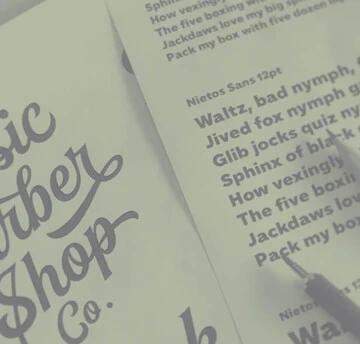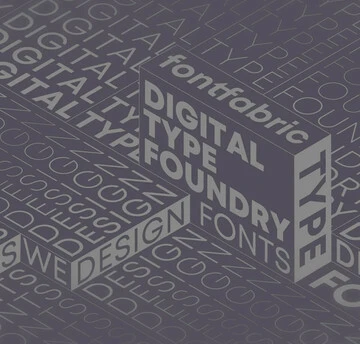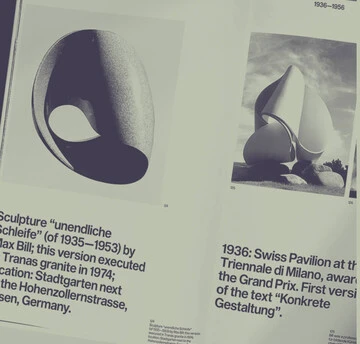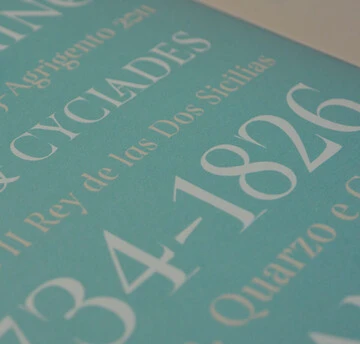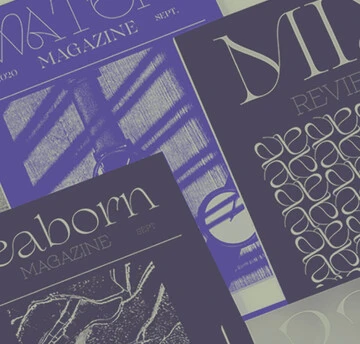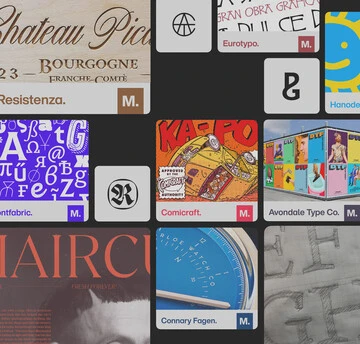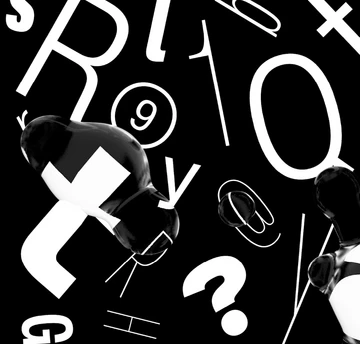Comment se préparer à la fin des polices Type 1.

D’ici la fin de l’année, vous ne pourrez plus créer de nouveau contenu avec les polices Type 1 d’Adobe (également appelées polices PostScript, PS1, T1 et Adobe Type 1). Découvrez dans ce guide ce qu’il faut savoir si vous devez mettre à jour votre bibliothèque de polices.
Le format PostScript a été développé par Adobe en 1984 en tant que spécification fermée (propriétaire). De nouvelles polices Type 1 ont ensuite été publiées jusqu’en 1999. Bien que la popularité des polices Type 1 ait diminué parallèlement à l’essor des formats de police plus modernes, de nombreuses bibliothèques de polices anciennes continuent de les inclure. Suivez ce guide pour savoir si vous devez mettre à jour votre bibliothèque de polices.
1. Faites un inventaire de vos polices Type 1.
Plus il y a de polices en circulation dans votre entreprise, plus l’inventaire sera difficile à réaliser. Dans un premier temps, identifiez le responsable central de l’informatique et des polices de votre entreprise. Cette personne saura si un logiciel de gestion des polices est utilisé ou s’il existe une liste complète ou un répertoire pour les polices. S’il n’y a pas de personne responsable, vous pouvez chercher des polices Type 1 sur votre ordinateur (et ceux des designers de votre entreprise). Voici comment procéder :
Vous travaillez sur un Mac ? Ouvrez la recherche Spotlight en appuyant sur Commande + Espace ou sur la loupe dans la barre de fonction, puis tapez « Livre des polices » dans la barre de recherche. Jusqu’à MacOS 12 Monterey : une fois sur le Livre des polices, cliquez sur la loupe, sélectionnez Type et saisissez Type 1 dans la barre de recherche. Cela génère une liste de toutes les polices PostScript Type 1 actuellement activées sur votre ordinateur. À partir de MacOS 13 Ventura : saisissez « PostScript » dans la barre de recherche pour trouver les polices Type 1 actives.
Les utilisateurs de PC peuvent ouvrir le panneau de configuration des polices en cliquant avec le bouton droit de la souris sur le menu Démarrer, en sélectionnant Exécuter, en tapant C:\Windows\Fonts et en appuyant sur Entrée. En haut de la fenêtre, il devrait y avoir une barre de menu. Si ce n’est pas le cas, cliquez sur Organiser puis sélectionnez Mise en page > Barre de menu. Sélectionnez Affichage > Détails, puis Affichage > Sélectionner les détails. Dans la fenêtre Sélectionner les détails, cliquez sur la zone Type de police et cliquez sur le texte pour le mettre en surbrillance. Cliquez sur le bouton Vers le haut jusqu’à ce que le format de police s’affiche directement sous Nom dans la fenêtre Sélectionner les détails. Cliquez sur OK. Vous devriez voir une liste de vos polices installées, avec à la fois le nom et le format de la police. Cliquez sur l’en-tête de colonne Type de police pour trier toutes les polices par type. Faites défiler la liste pour voir toutes vos polices Type 1 ensemble.
Si vous découvrez des polices Type 1, pensez à imprimer un échantillon de chacune d’entre elles pour vous y référer facilement lorsque vous recherchez des remplacement. Passez ensuite à l’étape suivante.
2. Déterminez où ces polices Type 1 sont encore utilisées.
Faire soi-même ce processus est quelque peu fastidieux, surtout si vous avez une grande bibliothèque de polices ou des projets à long terme qui ne sont mis à jour que périodiquement, comme les réimpressions de livres. Les applications Adobe Creative Cloud 2022 signalent les polices Type 1 pour vous. En théorie, vous pourriez ouvrir chacun de vos projets pour voir si un drapeau apparaît, mais cela prendrait énormément de temps.
Une meilleure option est de faire le processus en collaboration avec Monotype. Notre équipe dispose des ressources nécessaires pour identifier les actifs numériques concernés et simplifier leur remplacement.
3. Switch to a supported format. Passez à un format pris en charge.
Le moyen le plus simple d’y parvenir est de passer par Monotype Fonts. Nos outils technologiques et nos typographes experts peuvent faire des recommandations si vous cherchez quelque chose de nouveau, ou bien si vos polices Type 1 n’ont pas de substitut TrueType ou OpenType prêt à l’emploi. Les licences simplifiées couvriront toutes les polices mises à niveau avec un seul contrat, éliminant ainsi la nécessité d’obtenir des licences pour des polices individuelles auprès de diverses fonderies. La synchronisation en un clic envoie ces polices à tous ceux qui en ont besoin pour des mises à jour transparentes des postes de travail. Le remplacement des polices, exercice long et pénible, se transforme en un processus sans intervention humaine – cela signifie également que vous n’aurez plus jamais à vous soucier de ce problème.
La prochaine fois qu’une police ou un format devient obsolète, Monotype Fonts peut vous aider à le remplacer avant que votre flux de travail ne soit affecté.
4. Comment les marques peuvent-elles se préparer à ce changement?
Toute personne qui utilise encore des polices Type 1 doit remplacer ces polices dès que possible. Beaucoup de polices Type 1 disposent déjà d’alternatives OpenType ou TrueType ; certaines fonderies offrent des mises à jour à prix réduit vers ces formats modernes. Il est également possible de convertir les polices Type 1 dans un nouveau format, mais cela constitue généralement une violation du contrat de licence de l’utilisateur final. D’autres conseils sur la façon de se préparer au retrait des polices Type 1 seront disponibles dans les semaines à venir.